Η απόλυτη λίστα με συμβουλές, εισβολές και συντομεύσεις YouTube
Το YouTube(YouTube) διαθέτει έναν εκπληκτικό αριθμό συντομεύσεων ενσωματωμένων κατευθείαν σε αυτό που πολλοί άνθρωποι δεν γνωρίζουν. Αν θέλετε να μάθετε ποιες συμβουλές υπάρχουν για το YouTube(YouTube) , διαβάστε αυτόν τον οδηγό. Μπορείτε να χειριστείτε αυτόν τον οδηγό ως τις απόλυτες συμβουλές, εισβολές και λίστα συντομεύσεων για την αγαπημένη πλατφόρμα περιεχομένου βίντεο όλων.
Ορισμένες από αυτές τις συντομεύσεις και συμβουλές είναι διαθέσιμες μέσω του YouTube(YouTube) εγγενώς, ενώ άλλες είναι διαθέσιμες μέσω του προγράμματος περιήγησής σας ή μέσω του υπολογιστή σας με άλλα μέσα. Εντάξει(Alright) , ας πηδήξουμε κατευθείαν μέσα.

Συντομεύσεις αναπαραγωγής βίντεο YouTube I
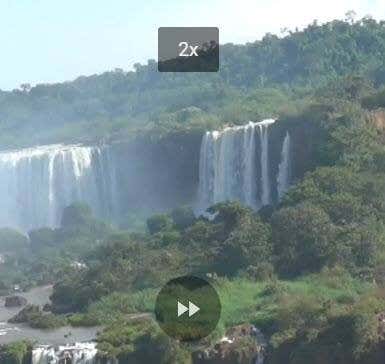
Ίσως οι πιο χρήσιμες συντομεύσεις εστιάζονται στα χειριστήρια αναπαραγωγής βίντεο. Πολλοί άνθρωποι γνωρίζουν ότι αν πατήσετε το πλήκτρο διαστήματος( spacebar) θα σταματήσει ή θα αναπαραχθεί ένα βίντεο. Μπορείτε επίσης να πατήσετε το K(press K) . Υπάρχουν όμως πολλές περισσότερες συντομεύσεις για την αναπαραγωγή βίντεο. Εδώ είναι μια πλήρης ματιά στο τι είναι διαθέσιμο.
Για παράδειγμα, πατώντας το αριστερό βέλος( left arrow) θα μεταπηδήσετε πίσω 5 δευτερόλεπτα. Εναλλακτικά, το δεξί βέλος(right arrow ) θα μεταπηδήσει προς τα εμπρός 5 δευτερόλεπτα. Θέλετε να πάτε παρακάτω; Χρησιμοποιήστε τα J και L για να μεταβείτε 10 δευτερόλεπτα πίσω ή προς τα εμπρός 10 δευτερόλεπτα, αντίστοιχα.
Περισσότερες επιλογές πλοήγησης είναι επίσης διαθέσιμες για γρήγορη παράβλεψη. Το 0(0 ) ή το Home θα σας πάει στην αρχή. Το τέλος(End ) θα σας οδηγήσει στο τέλος του βίντεο . Οι αριθμοί 1-9(numbers 1-9) θα σας οδηγήσουν σε ζυγές αυξήσεις μέσα από το βίντεο. Για παράδειγμα, το 5 θα σας έπαιρνε σε 2 λεπτά μέσα από ένα βίντεο 4 λεπτών.
Αν προτιμάτε να επιταχύνετε τα πράγματα αντί να παραλείπετε, μπορείτε να το κάνετε και αυτό. Απλώς(Simply) χρησιμοποιήστε Shift + > ή Shift + < για να επιταχύνετε ή να επιβραδύνετε τα πράγματα. Η ταχύτητα κυμαίνεται από 0,25x έως 2x.
Τέλος, μπορείτε να μετακινηθείτε καρέ προς καρέ χρησιμοποιώντας το '. ( ‘.’ )ή "," όταν το βίντεο είναι σε παύση. Αυτό μπορεί να είναι χρήσιμο για τη λήψη στιγμιότυπων οθόνης σε συγκεκριμένες στιγμές ή για τη λήψη μικρών λεπτομερειών που διαφορετικά μπορεί να χάσετε σε ένα βίντεο.
Θέλετε(Want) να αυξήσετε ή να μειώσετε την ένταση εν κινήσει; Τα βέλη πάνω και κάτω(up and down arrows) θα αυξήσουν ή θα μειώσουν σταδιακά την ένταση του προγράμματος αναπαραγωγής YouTube κατά 5%. (YouTube)Μπορείτε επίσης να κάνετε σίγαση ή κατάργηση σίγασης του βίντεο με το m .
Θέλετε(Want) να αλλάξετε την κλίμακα του βίντεο; Μπορείτε να το κάνετε και αυτό. Πατώντας f θα μεταφερθείτε σε πλήρη οθόνη και πατώντας ESC θα βγείτε σε πλήρη οθόνη.
Εναλλακτικά, πατήστε το i για να δημιουργήσετε μια μικρή εικόνα σε εικόνα βίντεο που σας επιτρέπει να συνεχίσετε την περιήγηση ενώ βλέπετε. Πατώντας i θα επιστρέψετε στη σελίδα του βίντεο. Τέλος, πατήστε t για να μεταβείτε στη λειτουργία κινηματογράφου.
Ακολουθούν μερικά ακόμη: Ενεργοποιήστε/απενεργοποιήστε τους υπότιτλους με το c , εναλλάξτε τις επιλογές χρώματος φόντου υπότιτλων με το b , και μετακινηθείτε σε νέα βίντεο σε μια λίστα αναπαραγωγής με SHIFT + p για το προηγούμενο ή SHIFT + n για το επόμενο.
Χρήσιμες εντολές αναζήτησης YouTube
Ας ρίξουμε μια ματιά σε μερικές άλλες χρήσιμες εντολές, συμβουλές και κόλπα του YouTube που μπορείτε να χρησιμοποιήσετε για γρήγορη πλοήγηση στον ιστότοπο. (YouTube)Συγκεκριμένα, εντολές αναζήτησης YouTube .

Εάν βρίσκεστε ήδη στο YouTube , μπορείτε να πατήσετε / για να μεταβείτε γρήγορα στη γραμμή αναζήτησης. Όχι στο YouTube ; Απλώς(Simply) πληκτρολογήστε youtube.com στη διεύθυνση URL(URL) και πατήστε TAB . Στη συνέχεια(Next) , πληκτρολογήστε αυτό που θέλετε να αναζητήσετε και θα μεταφερθείτε απευθείας στα αποτελέσματα αναζήτησης YouTube .

Ή, τι γίνεται με την αναζήτηση απευθείας από την επιφάνεια εργασίας; Πατήστε Windows Key+R για να ανοίξετε το πλαίσιο Εκτέλεση(Run ) και, στη συνέχεια, πληκτρολογήστε chrome youtube.com/results?search_query=SEARCH’ . Αφαιρέστε τις παρενθέσεις και αντικαταστήστε το 'SEARCH' με τον όρο αναζήτησής σας. Μια νέα καρτέλα θα ανοίξει αμέσως στο Chrome με τους όρους αναζήτησης που έχετε επιλέξει.
Εάν δεν χρησιμοποιείτε το Chrome , μπορείτε να αντικαταστήσετε το chrome στην παραπάνω εντολή με "firefox", "iexplore" ή "microsoft-edge".
Υπάρχουν επίσης μερικές συμβουλές αναζήτησης που μπορείτε να χρησιμοποιήσετε για να προσδιορίσετε περαιτέρω αυτό που αναζητάτε. Έδωσα μερικά παραδείγματα παρακάτω.
Μπορείτε να αφαιρέσετε όρους ή να φιλτράρετε λέξεις με "+" ή "-". Για παράδειγμα, ας υποθέσουμε ότι θέλετε να μάθετε για την πόλη Bangalore στην Ινδία(India) . Μια αναζήτηση στο Bangalore στο YouTube θα εμφανίσει κάθε είδους περιεχόμενο που δεν σχετίζεται με την πόλη με τα ίδια ονόματα. Σε αυτό το παράδειγμα, πιο συγκεκριμένα από ένα παιχνίδι που ονομάζεται Apex Legends .
Μπορείτε να αφαιρέσετε τον όρο Apex Legends κάνοντας αναζήτηση στο Bangalore -apex -legends .

Παραπάνω(Above) είναι ένα παράδειγμα των δύο αποτελεσμάτων αναζήτησης και πώς διαφέρουν. Μπορείτε να το χρησιμοποιήσετε με πολλούς διαφορετικούς τρόπους για να αφαιρέσετε βίντεο που δεν θέλετε να βλέπετε στα αποτελέσματα αναζήτησής σας. Πολλοί από τους ίδιους τελεστές αναζήτησης που εργάζονται στο Google.com(search operators that work on Google.com) θα λειτουργήσουν και εδώ.
Μπορείτε να επιβάλετε συγκεκριμένους όρους στην αναζήτησή σας χρησιμοποιώντας τα σημάδια " " πάνω από οποιονδήποτε όρο. Για παράδειγμα, ας υποθέσουμε ότι θέλετε να βρείτε ένα ταξιδιωτικό vlog μιας χώρας σε έναν συγκεκριμένο μήνα για να δείτε πώς μπορεί να είναι ο καιρός.

Η αναζήτηση για το ταξιδιωτικό βιντεολόγιο Βραζιλίας "April"(Brazil travel vlog “April”) θα φέρει αποτελέσματα που περιλαμβάνουν τον Απρίλιο(April) στον τίτλο τους. Όπως μπορείτε να δείτε στην παραπάνω εικόνα, αυτός μπορεί να είναι ένας αποτελεσματικός τρόπος αναζήτησης συγκεκριμένων όρων.
Περισσότερες συμβουλές YouTube είναι κρυμμένες(Tips Hidden) στα μενού
Μπορείτε επίσης να βρείτε μια σειρά από χρήσιμες συμβουλές για το YouTube στα διάφορα μενού και τους πίνακες διεπαφής χρήστη. Εδώ είναι μερικά από τα αγαπημένα μου.

Πρώτον, εάν κλείσετε κατά λάθος το παράθυρό σας ή θέλετε να ξαναδείτε ένα βίντεο που θυμηθήκατε στο παρελθόν, μπορείτε να κάνετε κλικ στο ιστορικό στην καρτέλα( history on the tab) στη δεξιά πλευρά της αρχικής σελίδας . Μπορείτε να κάνετε κύλιση στο ιστορικό σας και ακόμη και να το κάνετε αναζήτηση, κάτι που κάνει πολύ εύκολη την εύρεση ενός συγκεκριμένου βίντεο. Αυτό σας επιτρέπει επίσης να βρίσκετε γρήγορα βίντεο όταν μετακινείστε μεταξύ συσκευών.
Φροντίστε να κάνετε κλικ στην Ενεργοποίηση ιστορικού παρακολούθησης(Turn on watch history) σε αυτήν τη σελίδα, ώστε το ιστορικό σας να καταγραφεί. Αυτή η συμβουλή δεν θα λειτουργήσει για την εύρεση βίντεο που προβάλατε ενώ το ιστορικό παρακολούθησης είναι απενεργοποιημένο.
Εάν παρακολουθείτε ή σας αρέσουν πολλά βίντεο και θέλετε να αποθηκεύσετε ένα βίντεο για αργότερα, μπορείτε να αφήσετε ένα σχόλιο και στη συνέχεια να χρησιμοποιήσετε το εργαλείο ιστορικού σχολίων σε αυτήν τη σελίδα για να το βρείτε αργότερα. Μπορείτε ακόμη να βρείτε αναλυτικές πληροφορίες εδώ για τις προηγούμενες αναζητήσεις σας.

Θέλετε να μειώσετε την πίεση στα μάτια σας; Το YouTube(YouTube) έχει σκοτεινή λειτουργία. Για να το ενεργοποιήσετε, κάντε κλικ στην εικόνα του προφίλ σας επάνω δεξιά. Στη συνέχεια, κάντε κλικ στο Dark theme: off στο αναπτυσσόμενο μενού που εμφανίζεται. Κάντε κλικ(Click) για να ενεργοποιήσετε τη σκοτεινή λειτουργία.
Περίληψη
Ευχαριστούμε που αφιερώσατε χρόνο για να διαβάσετε τις συμβουλές και τα κόλπα μας για τη χρήση του YouTube(YouTube) . Σε αυτόν τον οδηγό καλύψαμε τα ακόλουθα:
- Μοναδικές δυνατότητες αναζήτησης
- Συντομεύσεις αναπαραγωγής
- Τα κορυφαία χαρακτηριστικά κρύβονται μέσα στα μενού
Ποιο(Which) από αυτά τα χαρακτηριστικά σας άρεσε περισσότερο; Ενημέρωσέ με. Εάν έχετε κάποια από τις δικές σας συμβουλές, μη διστάσετε να τις μοιραστείτε μέσω Twitter . Θα ήθελα πολύ να ακούσω τι έχετε να προτείνετε. Απολαμβάνω!
Related posts
Πώς να δημιουργήσετε υπέροχες μικρογραφίες YouTube για τα βίντεό σας
Πώς να κάνετε τέχνη καναλιού YouTube
Πώς να κατεβάσετε πλήρεις λίστες αναπαραγωγής YouTube
13 καλύτερες μικροεφαρμογές IFTTT (πρώην συνταγές) για να αυτοματοποιήσετε τη διαδικτυακή σας ζωή
7 αποδεδειγμένοι τρόποι για να αυξήσετε την επισκεψιμότητα του ιστότοπου
Συντομεύσεις πληκτρολογίου Windows 10: Ο απόλυτος οδηγός
8 βήματα για να συμμορφωθείτε με το GDPR με τον ιστότοπό σας
Οι 10 κορυφαίες συμβουλές και κόλπα YouTube που θα βελτιώσουν την εμπειρία σας
Πώς να δημιουργήσετε ένα κατάστημα ηλεκτρονικού εμπορίου γρήγορα και εύκολα
Οι 20 καλύτερες συντομεύσεις πληκτρολογίου Chromebook
Τρόπος κοινής χρήσης και αναδημοσίευσης εικόνων στο Instagram
Πώς να δημιουργήσετε συντομεύσεις του Microsoft Outlook για email και εργασίες
Οι 13 καλύτερες συντομεύσεις πληκτρολογίου για τις ομάδες της Microsoft
Συμβουλές, κόλπα και αμυχές για την αποτελεσματική χρήση των υπενθυμίσεων της Apple
Πώς να προσθέσετε συντομεύσεις στη γραμμή εργασιών των Windows
Δημιουργία ή δημιουργία συντομεύσεων πληκτρολογίου για το Microsoft Office
Πώς να φτιάξετε τον δικό σας ιστότοπο Wiki
Τι είναι η αντίστροφη αναζήτηση εικόνων και πώς να τη χρησιμοποιήσετε
Καλύτερα Hacks and Cheats Pokémon Go για διπλασιασμό της διασκέδασης
Εναλλαγή μεταξύ καρτελών σε οποιοδήποτε πρόγραμμα περιήγησης χρησιμοποιώντας συντομεύσεις πληκτρολογίου
